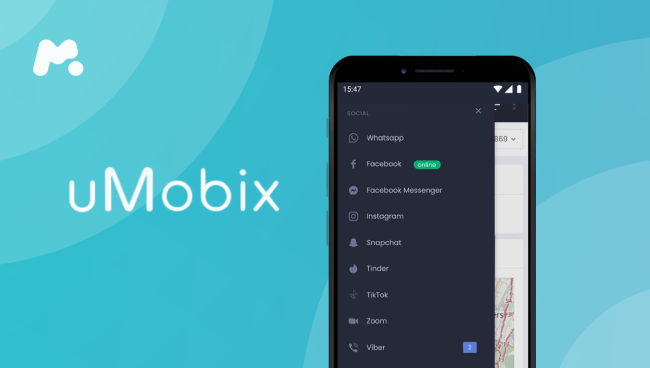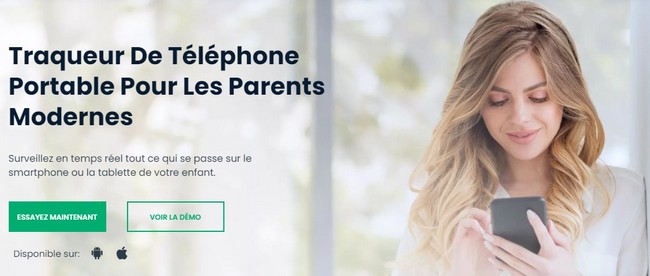MacOS Big Sur est (presque) sorti et avec lui la dernière version du navigateur Safari d’Apple. L’une des plus grandes innovations de Safari 14 est les nouvelles possibilités de laisser le navigateur répondre à vos propres préférences. De cette façon, vous pouvez adapter complètement la page d’accueil de Safari à vos souhaits. Ajoutez un arrière-plan, déterminez quelles parties doivent être visibles et bien plus encore. Dans ce guide, nous vous montrons comment le faire :
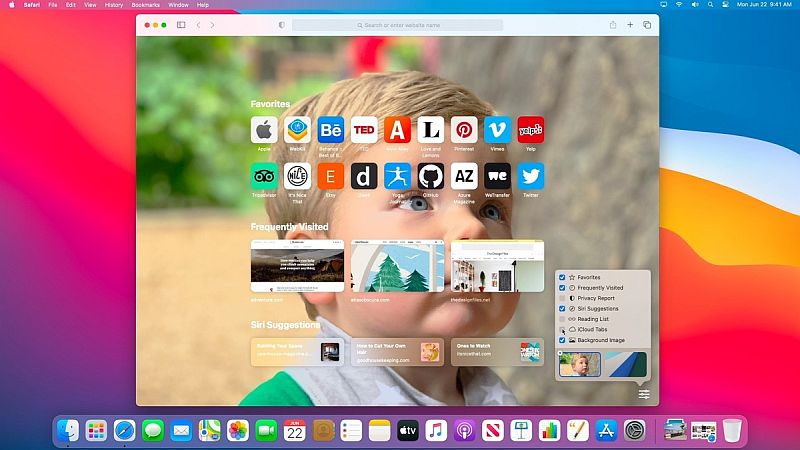
Safari 14 est installé par défaut dans Big Sur.
Comment installer Safari 14 dans les anciennes versions de macOS
Utilisez-vous toujours macOS Catalina? Si vous n’avez pas encore installé Safari 14, vous pouvez le faire très rapidement via «Préférences système > Mise à jour du logiciel». Vous devrez peut-être simplement installer toutes les mises à jour précédentes. Après cela, un clic sur » Mettre à jour maintenant » suffit pour avoir la dernière mise à jour du navigateur. Si vous ouvrez le navigateur par la suite, vous vous retrouverez probablement sur la nouvelle page d’accueil. Sinon, allez dans «Safari > Préférences > Général». Le paramètre est appelé «Ouvrir de nouvelles fenêtres avec». En raison d’un bug, vous verrez «Accueil» deux fois dans le menu – vous avez besoin de la première option. La seconde ouvre la page d’accueil / page d’accueil définie.
1. Page d’accueil de Safari
Par défaut, la page d’accueil affiche vos favoris, le rapport de confidentialité, les suggestions Siri, etc. Le préférez-vous un peu plus soigné ou plus minimaliste? Cliquez sur l’icône avec les commandes en bas à droite.
2. Cochez et décochez
L’ajustement de la page de démarrage est une question de vérification et de décoche. Par exemple, laissez les « Favoris » mais supprimez « Fréquemment visité », le « Rapport de confidentialité » et les « Suggestions Siri ». Immédiatement beaucoup plus rangé.
3. Contexte de la page d’accueil de Safari
Pas d’humeur pour la matière grise? Donnez à la page d’accueil une image de fond différente! Vous pouvez choisir l’un des fonds d’écran d’Apple en bas du même menu, ou vous pouvez ajouter votre propre photo via le signe (+).
Une page d’accueil Safari plus personnelle
Avec les paramètres mentionnés ci-dessus, vous pouvez ajuster Safari exactement à vos souhaits personnels. Qu’est-ce que vous aimez? Une page d’accueil super minimaliste avec seulement vos favoris? Ou une page super-informative avec toutes les options activées et une photo de vos dernières vacances en arrière-plan? Tout est possible avec le nouveau Safari.